如果Beim Starten in Windows 10Erhalten Sie die folgende Nachricht, dannDie Datei ist möglicherweise beschädigt oder es liegt ein Problem beim Startvorgang vor.
"BOOTMGR fehlt und das System kann nicht booten"
Dies geschieht normalerweise, wenn Sie die alte Festplattenpartition und den BIOS-Modus verwenden.Wenn Sie eine neue SSD-Festplatte mit mehr als 2 TB Speicherplatz verwenden, unterscheidet sich der von Ihnen möglicherweise verwendete UEFI-Modus von dieser Art von Fehler.
Inhalte
Methode 1 – First-Line-Angriff
Wenn Sie also feststellen, dass BOOTMGR in Windows 10 fehlt, können Sie sich die Lösung zuerst ansehen?
- Installieren Sie zuerst das Windows 10-Installationsmedium.
- Legen Sie den USB-Stick oder die DVD in den Computer ein und drücken Sie die Eingabetaste.
- Nachdem einige Bildschirme angezeigt wurden, klicken Sie auf "Computer reparieren".
- Klicken Sie als nächstes auf "Fehlerbehebung>Erweiterte Optionen>Eingabeaufforderung".
- Geben Sie den Befehl ein – chkdsk c:/f und drücken Sie die Eingabetaste.
- Der Vorgang wird abgeschlossen und beendet.
- Starte den Computer neu.Das Bootmgr-Problem sollte nun behoben sein.
Wenn das Problem dadurch nicht behoben wird, gehen Sie bitte zu "Fehlerbehebung > Erweiterte Optionen".Dann klickReparatur starten.Startprobleme werden automatisch behoben.
Methode 2-Verwenden Sie den Befehl
Wenn die obige Methode nicht funktioniert, gibt es eine andere Eingabeaufforderungslösung.
Verwenden Sie dazu die gleichen Installationsmedien und geben Sie dann das obige Eingabeaufforderungsfenster ein.
Geben Sie dann nacheinander die folgenden Befehle ein.
- bootrec /rebuild
- bootrec /fixmbr
- bootrec/boot reparieren
Dadurch wird Ihr Bootmgr-Problem definitiv beseitigt, und Sie können Windows 10 erneut erfolgreich starten.
Methode 3-MBR schreiben und Bootloader neu erstellen
Für solche Probleme werde ich immer das Dual-Boot-System behalten.Wenn Sie beispielsweise Windows 10 und Windows 7 auf demselben System haben und Sie nicht auf einem System starten können, aber auf einem anderen System starten können, können Sie diese Lösung anwenden.
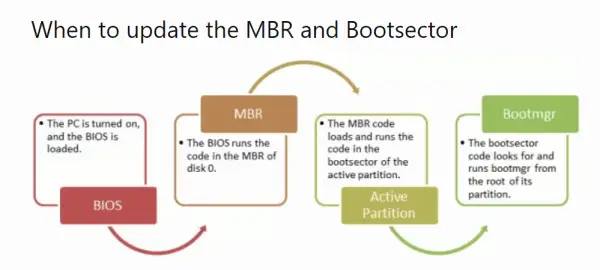
du kannst es benutzen" EasyBCD "Die Software schreibt den MBR und installiert den neuen Bootloader.Sie können die Registerkarte "BCD-Bereitstellung" in der Software verwenden.Für Einzelbenutzer ist dies eine kostenlose Software.Sie müssen sich nur registrieren.Für Unternehmen und eine Gruppe von Benutzern müssen Sie möglicherweise kaufen.

Methode 4-Tools zum Schreiben von MBR
Es gibt andere Lösungen, um das Bootmgr-Problem in Windows 10 zu lösen.
- Easy Recovery Essentials-Diese Software verfügt über eine automatische Reparaturfunktion.Es korrigiert Fehler im Zusammenhang mit Festplatten, Partitionen, Bootprogrammen, Dateisystemen und der Registrierung.
- EaseUS Free Partitioning Software – Sie müssen den Boot-Treiber auswählen und dann auf MBR neu erstellen klicken.Wählen Sie das zu reparierende Windows 10-Betriebssystem.Sie können auch die Startreparatur der Windows Recovery Environment (WRE) verwenden.
- MiniTool Partition Wizard-Pro und höhere Versionen dieser Software verfügen über eine Funktion namens "Bootfähige Medien".Erstellen Sie eine bootfähige CD oder einen USB-Stick und reparieren Sie den MBR in den bereitgestellten Funktionen.
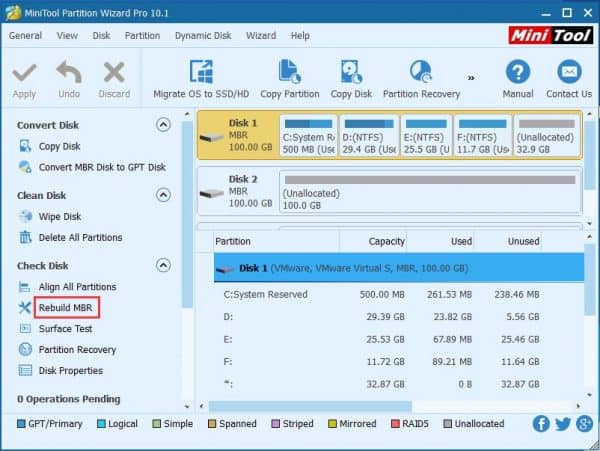
Methode 5 – Reparieren Sie das Windows-Image oder verwenden Sie die Systemwiederherstellung
Sie können auch das Windows-Image reparieren, um den Zustand des PCs wiederherzustellen.Geben Sie mithilfe des Installationsmediums die Eingabeaufforderung ein, und geben Sie dann die folgenden Befehle ein.
- DISM/Online/Bilder bereinigen/Zustand wiederherstellen
Wenn der obige Befehl nicht funktioniert, können Sie den im Screenshot unten erwähnten Befehl verwenden.

![[Behoben] Microsoft Store kann keine Apps und Spiele herunterladen](https://oktechmasters.org/wp-content/uploads/2022/03/30606-Fix-Cant-Download-from-Microsoft-Store.jpg)
![[Behoben] Der Microsoft Store kann keine Apps herunterladen und installieren](https://oktechmasters.org/wp-content/uploads/2022/03/30555-Fix-Microsoft-Store-Not-Installing-Apps.jpg)

